Ponsel OPPO dikenal dengan berbagai fitur inovatif yang memperkaya pengalaman pengguna. Salah satu fitur yang menonjol adalah Smart Sidebar. Fitur ini dirancang untuk meningkatkan efisiensi dan kenyamanan dalam mengakses aplikasi dan fungsi penting pada ponsel Anda. Dalam artikel ini, kami akan membahas cara menggunakan Smart Sidebar di ponsel OPPO secara mendalam dan memberikan tips untuk memaksimalkan penggunaannya.
Apa Itu Smart Sidebar?
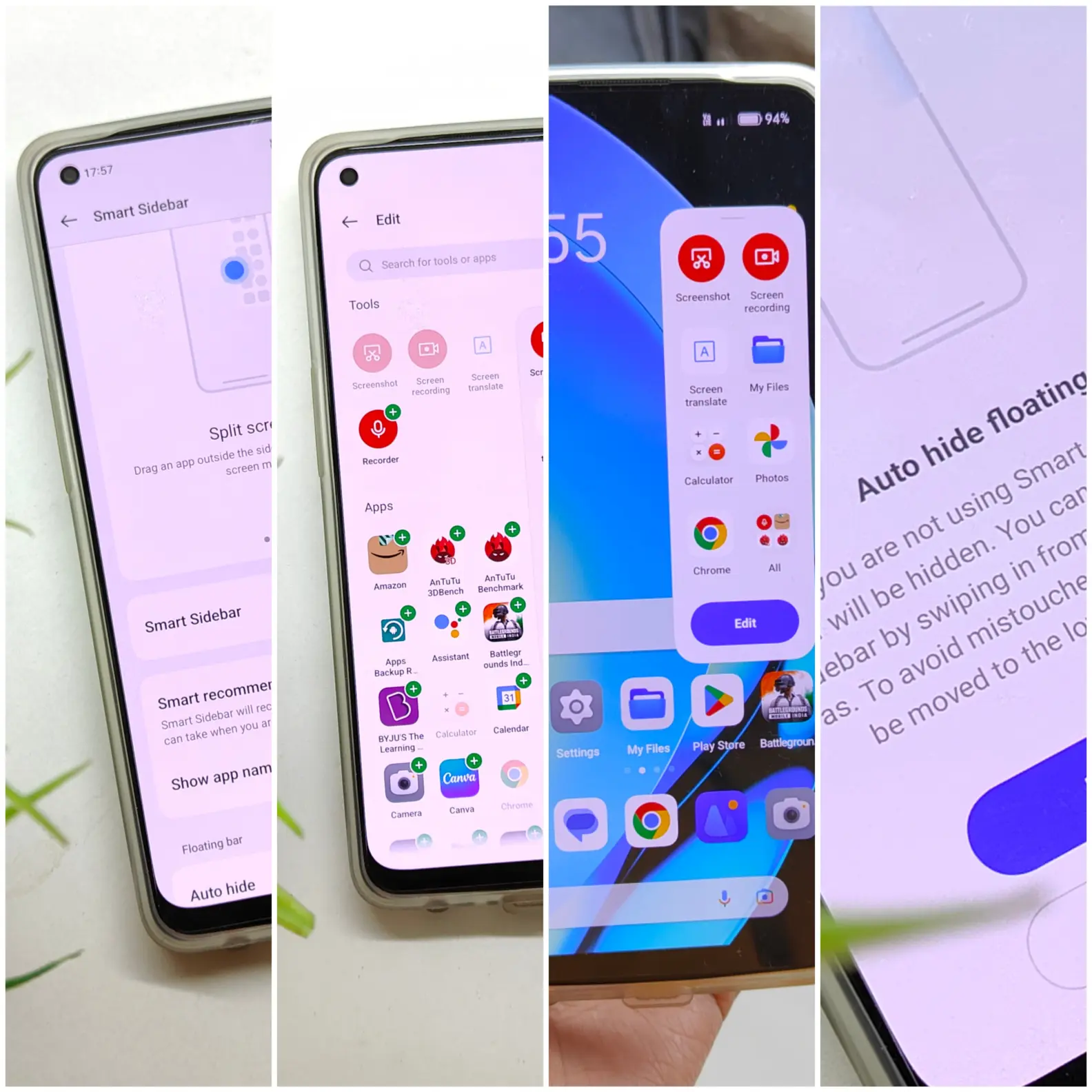
Smart Sidebar adalah panel akses cepat yang dapat diakses dari sisi layar ponsel OPPO Anda. Dengan Smart Sidebar, Anda dapat dengan mudah membuka aplikasi, mengakses fitur-fitur penting seperti tangkapan layar, dan menggunakan alat-alat lain tanpa harus kembali ke layar utama atau menu pengaturan. Fitur ini sangat berguna bagi pengguna yang sering multitasking atau ingin menghemat waktu dalam navigasi ponsel.
Mengaktifkan Smart Sidebar
Untuk mulai menggunakan Smart Sidebar, Anda perlu mengaktifkannya terlebih dahulu. Berikut adalah langkah-langkah untuk mengaktifkan fitur ini:
- Buka Pengaturan: Mulailah dengan membuka menu pengaturan di ponsel OPPO Anda.
- Pilih Fitur Praktis: Cari dan ketuk opsi Fitur Praktis atau Convenience Tools.
- Aktifkan Smart Sidebar: Di dalam menu ini, Anda akan menemukan opsi Smart Sidebar. Ketuk untuk mengaktifkannya.
Setelah diaktifkan, Smart Sidebar akan muncul sebagai garis tipis di sisi layar ponsel Anda. Anda dapat menggeser garis ini untuk membuka panel Smart Sidebar.
Menggunakan Smart Sidebar
Setelah mengaktifkan Smart Sidebar, berikut adalah cara menggunakannya:
- Membuka Smart Sidebar: Geser garis tipis di sisi layar ke dalam. Ini akan membuka panel Smart Sidebar.
- Mengakses Aplikasi: Smart Sidebar akan menampilkan daftar aplikasi yang sering Anda gunakan. Anda dapat menambahkan aplikasi favorit Anda ke dalam panel ini untuk akses cepat. Cukup ketuk ikon aplikasi untuk membukanya.
- Menggunakan Alat: Selain aplikasi, Smart Sidebar juga memiliki beberapa alat praktis seperti tangkapan layar, perekam layar, dan alat cepat lainnya. Anda dapat mengakses alat ini dengan mengetuk ikon yang sesuai.
Menyesuaikan Smart Sidebar
Smart Sidebar dirancang untuk fleksibilitas, dan Anda dapat menyesuaikan isinya sesuai kebutuhan Anda:
- Menambahkan Aplikasi: Untuk menambahkan aplikasi ke Smart Sidebar, buka panel, ketuk ikon + atau Tambah Aplikasi, dan pilih aplikasi yang ingin Anda tambahkan dari daftar.
- Menghapus Aplikasi: Jika Anda ingin menghapus aplikasi dari Smart Sidebar, tahan ikon aplikasi hingga muncul opsi hapus, lalu tarik ikon ke bagian atas layar untuk menghapusnya.
- Mengubah Posisi: Anda dapat mengubah posisi Smart Sidebar di layar Anda. Buka pengaturan Smart Sidebar dan pilih Posisi Sidebar untuk memindahkannya ke sisi kanan atau kiri layar, sesuai preferensi Anda.
Manfaat Menggunakan Smart Sidebar
Menggunakan Smart Sidebar memiliki beberapa manfaat yang membuat pengalaman menggunakan ponsel OPPO lebih efisien:
- Akses Cepat ke Aplikasi: Dengan Smart Sidebar, Anda dapat membuka aplikasi favorit Anda dengan lebih cepat tanpa harus mencari di layar utama atau menu aplikasi.
- Meningkatkan Produktivitas: Fitur ini memudahkan Anda untuk melakukan multitasking. Anda dapat beralih antara aplikasi dan alat dengan mudah, yang sangat berguna saat bekerja atau belajar menggunakan ponsel.
- Penggunaan Alat yang Praktis: Alat seperti tangkapan layar dan perekam layar dapat diakses dengan satu ketukan, membuat proses menangkap dan merekam layar lebih efisien.
Tips untuk Memaksimalkan Penggunaan Smart Sidebar
Untuk mendapatkan manfaat maksimal dari Smart Sidebar, cobalah beberapa tips berikut:
- Pilih Aplikasi Utama: Pastikan Anda menambahkan aplikasi yang paling sering Anda gunakan ke dalam Smart Sidebar. Ini bisa termasuk aplikasi pesan, browser, atau aplikasi produktivitas lainnya.
- Manfaatkan Alat dengan Bijak: Alat seperti perekam layar bisa sangat berguna. Cobalah untuk memanfaatkan fitur ini saat Anda perlu merekam presentasi atau tutorial.
- Rutin Menyusun Ulang: Sesuaikan aplikasi dan alat di Smart Sidebar secara berkala agar tetap relevan dengan kebutuhan Anda saat ini. Jika ada aplikasi baru yang sering digunakan, tambahkan ke Smart Sidebar.
Kesimpulan
Smart Sidebar adalah fitur canggih di ponsel OPPO yang memberikan akses cepat ke aplikasi dan alat penting. Dengan mengaktifkan dan menyesuaikan Smart Sidebar, Anda dapat meningkatkan efisiensi penggunaan ponsel dan memaksimalkan produktivitas. Fitur ini adalah salah satu dari banyak inovasi yang membuat ponsel OPPO menonjol di pasar smartphone.
Dengan memahami cara menggunakan dan mengoptimalkan Smart Sidebar, Anda dapat menikmati pengalaman yang lebih lancar dan lebih terorganisir di ponsel OPPO Anda. Cobalah fitur ini hari ini dan rasakan perbedaannya!


